### EmpireCMS自定義安裝
在開始EmpireCMS的安裝之前,建議完成如下事情:
* 瀏覽器訪問:[http://公網ip/9panel](http://公網ip/9panel) ,快速了解鏡像的使用
* 通過phpMyAdmin將數據庫默認的root密碼修改成您自己的密碼,并牢記密碼
* 通過域名控制臺解析域名(增加一個A記錄指向服務器IP),并測試是否成功
#### EmpireCMS安裝準備(非必須)
> 如果您使用的是EmpireCMS鏡像,如下忽略,直接閱讀EmpireCMS安裝向導
1. 通過phpMyAdmin增加一個數據庫empirecms
2. 下載EmpireCMS官方源碼,本地解壓
3. 通過WinSCP上傳EmpireCMS源碼到/data/wwwwroot/default目錄
4. 運行權限擁有者命令
```
chown -R apache.apache /data/wwwroot/default
```
5. 進入EmpireCMS安裝向導
#### EmpireCMS安裝向導
1. 本地瀏覽器訪問:[http://域名/e/install](http://域名/e/install) 或_ _[http://公網IP/e/install](http://公網IP/e/install) 進入安裝向導(首選域名訪問方式安裝)
2. 首先點擊 “我同意”,然后點擊“下一步”完成環境檢測,檢測通過后方可進入后續步驟 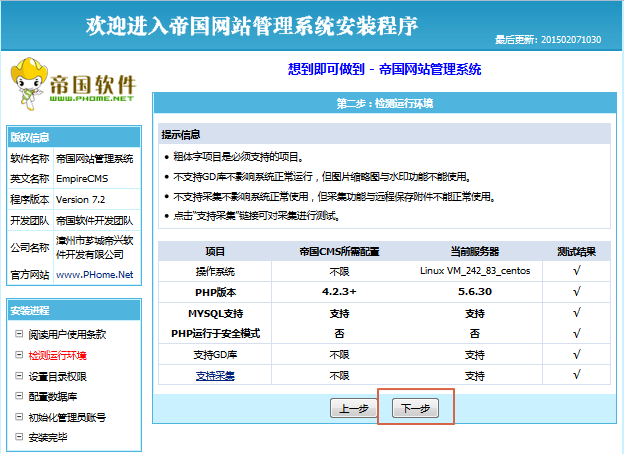
3. 進入目錄權限檢測,檢測通過后方可進入后續步驟 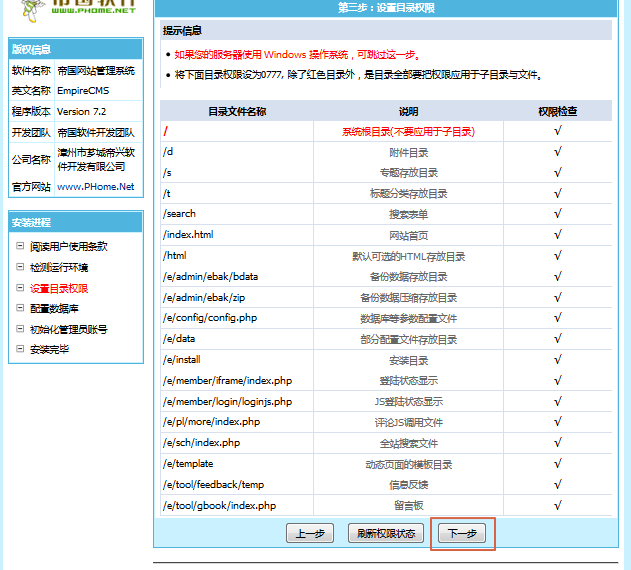
4. 填寫您的數據庫參數\(默認數據庫為:empirecms,默認用戶名和密碼參考本文檔”常用賬號與密碼說明“章節\),點擊 “下一步”; 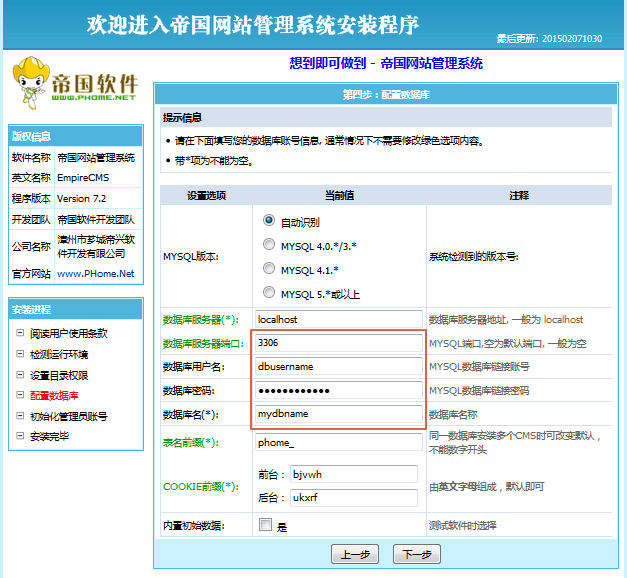
5. 設置您的管理員賬號,點擊 “下一步”; 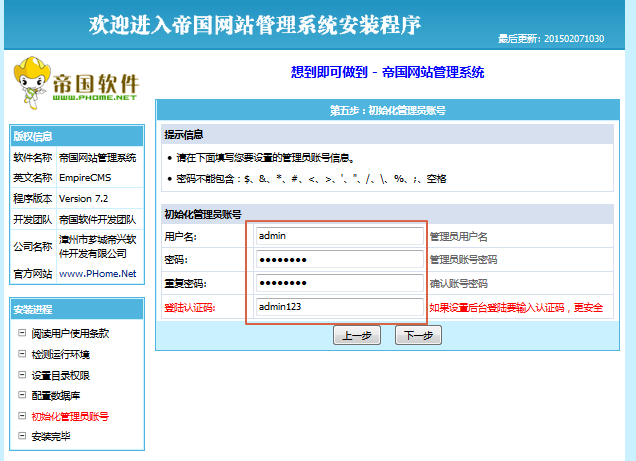
6. 恭喜成功安裝帝國網站,點擊 “進入后臺控制面案”(請記住管理地址。為確保服務器安全,可以遠程登錄后臺服務器,將e/install目錄刪除); 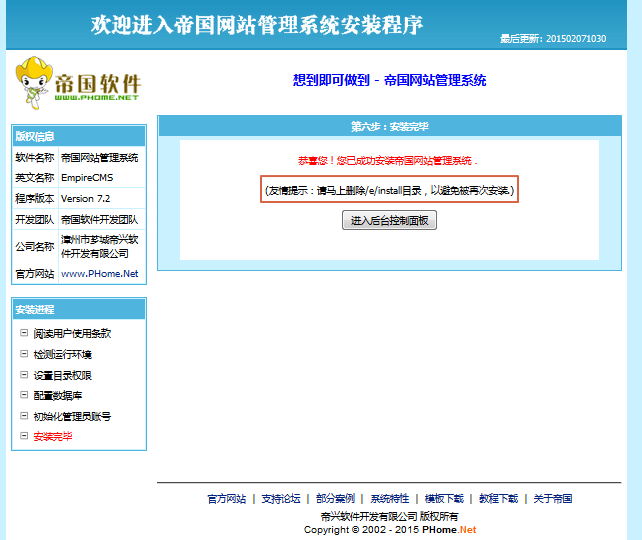
7. 輸入管理員賬號,進入管理后臺: 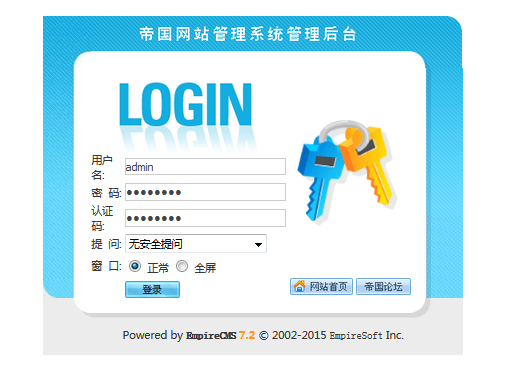
8. 管理后臺效果如下: 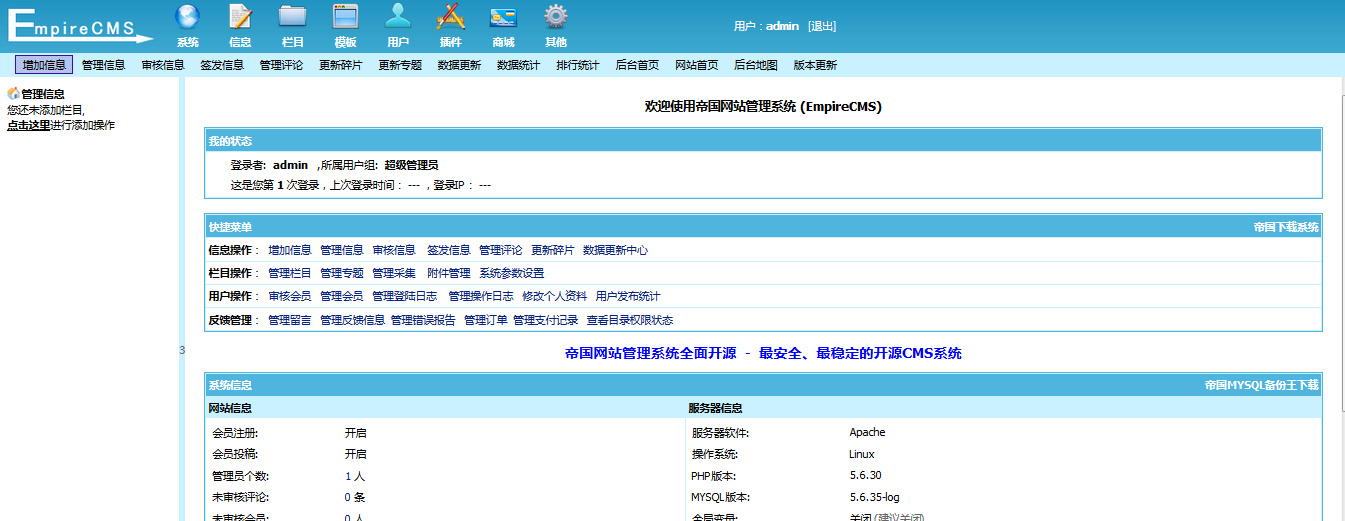
9. 初始化內置數據,依據下圖順序分別操作 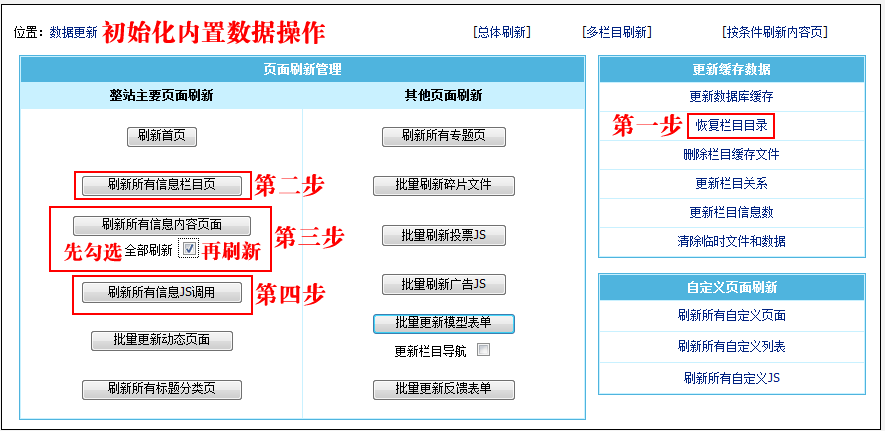
10. **至此,帝國網站管理系統全部安裝完畢。**
---
帝國的后臺地址:http://域名/e/admin
- 關于本書
- 關于LAMP
- 獲取一鍵安裝包
- 表:鏡像組成一覽
- 附:常用賬號與密碼說明
- 云服務器操作
- 登錄與文件管理(SFTP)
- 掛載數據盤
- 安全組設置
- 快照備份
- 基礎環境使用
- Apache
- PHP
- 如何更改PHP版本?
- MySQL
- 9Panel
- 必備實操
- 如何修改Linux文件權限?
- 如何實現服務啟停?
- 如何安裝PHP擴展?
- 如何使用LAMP發布網站或應用?
- 如何設置SSL/HTTPS?
- 如何設置HTTP自動跳轉到HTTPS頁面?
- 如何設置偽靜態?
- 如何實現網站遷移?
- 如何禁用IP訪問
- 如何將數據轉移到數據盤?
- 如何設置SMTP?
- 如何安裝部署FTP?
- 如何重置數據庫root密碼?
- 域名配置
- 域名解析
- 域名綁定
- 安全防護
- 補丁更新
- 木馬查殺
- 安全組件
- 日常維護
- 備份與恢復
- 升級
- 網站加速
- 故障處理
- 網站打不開
- 網站訪問慢或不穩定
- 服務無法啟動
- 數據庫連不上
- 資源占用高
- 常見應用安裝示例(集)
- Concrete5
- Concrete5自定義安裝
- Concrete5常見問題
- chanzhiEPS(蟬知)
- chanzhiEPS自定義安裝
- chanzhiEPS常見問題
- CmsEasy
- CmsEasy自定義安裝
- CmsEasy常見問題
- Drupal
- Drupal自定義安裝
- Drupal實用教程
- Drupal常見問題
- DokuWiki
- DokuWiki自定義安裝
- dedeCMS(織夢)
- dedeCMS自定義安裝
- EmpireCMS(帝國)
- EmpireCMS自定義安裝
- EmpireCMS常見問題
- HDwiki
- HDwiki自定義安裝
- HDwiki常見問題
- Tiki
- Tiki自定義安裝
- Tiki常見問題
- Joomla
- Joomla自定義安裝
- Joomla實用教程
- Joomla常見問題
- Lcm(里程密)
- Lcm(里程密)自定義安裝
- MyBB
- MyBB自定義安裝
- OrangeHRM
- OrangeHRM自定義安裝
- Osclass
- Osclass自定義安裝
- ProcessWire
- ProcessWire自定義安裝
- PmWiki
- PmWiki自定義安裝
- PHPWind
- PHPWind自定義安裝
- PHPWind如何發送郵件
- Typecho
- Typecho自定義安裝
- Typecho常見問題
- WeCenter
- WeCenter自定義安裝
- WeCenter如何發送郵件
- Weengine(微擎)
- Weengine自定義安裝
- Weengine常見問題
- XCart
- XCart自定義安裝
- ZBlog
- ZBlog自定義安裝
- 常見開發框架
- ThinkPHP
- Laravel
- 配套視頻教程
- 附:常見命令(Linux)
- 后記
